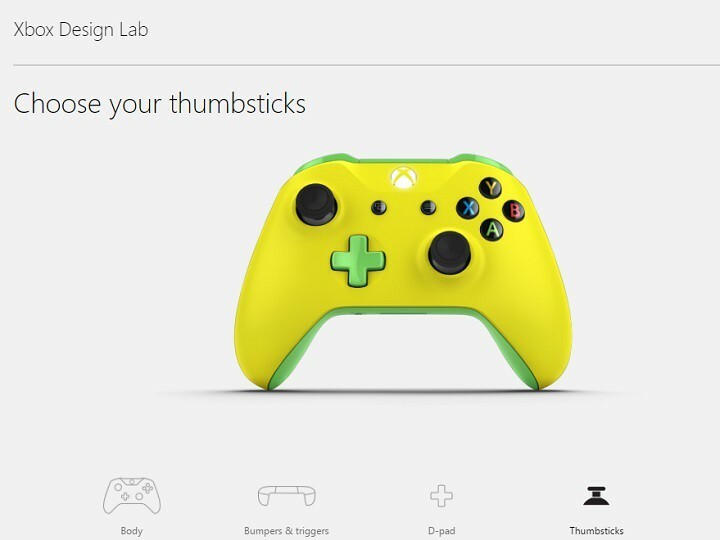Acest software vă va menține drivere în funcțiune, astfel vă va proteja de erorile obișnuite ale computerului și de defecțiunile hardware. Verificați acum toate driverele în 3 pași simpli:
- Descărcați DriverFix (fișier descărcat verificat).
- Clic Incepe scanarea pentru a găsi toți driverele problematice.
- Clic Actualizați driverele pentru a obține versiuni noi și pentru a evita defecțiunile sistemului.
- DriverFix a fost descărcat de 0 cititori luna aceasta.
Uneori, atunci când încercați să lansați un joc pe Xbox, puteți întâlni eroarea Xbox One 0x87de2712. Apare atunci când utilizatorul încearcă să lanseze un joc și eroarea completă spune:
Vă rugăm să încercați din nou. Ne pare rău, nu am putut începe numele jocului. Dacă aveți un disc, introduceți-l acum (0x87de2712).
Această eroare poate apărea din mai multe motive, inclusiv probleme de server Xbox Live, adresă alternativă incorectă, precum și probleme legate de firmware.
Dacă sunteți, de asemenea, tulburat de această eroare, iată câteva sfaturi de depanare pentru a vă ajuta să rezolvați eroarea Xbox One 0x87de2712, astfel încât să puteți finaliza sesiunea de joc fără probleme.
Cum remediez eroarea 0x87de2712 a Xbox One?
1. Verificați starea serverului Xbox Live

- Dacă utilizați suporturi digitale. Adică, dacă nu aveți acces la discul de joc sau dacă este un joc multiplayer care necesită acces la internet, poate apărea unele erori dacă serverul Xbox Live se confruntă cu probleme.
- Serverul Xbox Live se poate opri din cauza întreținerii programate sau dacă există o defecțiune hardware.
- Microsoft notifică utilizatorii dacă există o întrerupere a serviciului pe pagina sa de stare live.
- Viziteaza Starea Xbox Live pagina și verificați dacă există probleme cu serviciul Xbox.
- Sub Jocși aplicații secțiunea, parcurgeți aplicațiile care sunt afișate ca fiind afectate de unele probleme și care sunt defecte.
- Dacă este găsit, nu puteți face prea multe în acest sens. Microsoft va remedia și modifica starea atunci când problema este rezolvată.
2. Schimbați modul de rețea

- Dacă în evaluarea anterioară, se constată că jocul dvs. este listat în Xbox Live, starea este în întreținere, încercați să modificați modul de rețea.
- apasă pe Xbox butonul de pe controler pentru a deschide fișierul Ghid meniul.
- Din meniu, navigați la Setări> Sistem.
- Selectați Setări și alegeți Reţea.
- De la Reţea meniu, deschis Setari de retea.
- Acces Du-te offline secțiune.
- Aceasta va pune consola înăuntru Modul offline.
- Reporniți consola pentru a aplica modificările.
- După repornire, încercați să lansați jocul cu eroarea și verificați dacă eroarea este rezolvată.
În timp ce unele jocuri pot necesita internet pentru a finaliza sincronizarea, majoritatea jocurilor sunt concepute pentru a funcționa offline. Punând Xbox-ul în modul Offline, jocurile vor suspenda temporar orice proces care necesită acces la internet și vă va permite să jucați.
3. Ștergeți adresa MAC alternativă

- Apăsați butonul Xbox de pe controler.
- De la Ghid meniu, selectați Setări> Toate setările.
- Deschide Setări filă.
- Alege Reţea din panoul din stânga și selectați Setare de rețea.
- Din meniul Rețea, selectați Setari avansate opțiune.
- Navigați și selectați Adresa MAC alternativă opțiune.
- În Adresă MAC Wire alternativă meniul și selectați clar buton.
- Alege Repornire pentru a aplica modificările.
- După repornire, verificați dacă eroarea Xbox One 0x87de2712 este rezolvată.
4. Efectuați un ciclu de alimentare

- Țineți apăsat butonul Power / Xbox butonul de pe consolă timp de 10 secunde.
- Eliberați butonul după ce LED-urile de pe opritorul frontal clipesc.
- Lăsați consola oprită câteva minute.
- Deconectați toate cablurile conectate la consolă, inclusiv cablul de alimentare.
- După câteva minute, reconectați cablul de alimentare și alte cabluri.
- Porniți consola Xbox apăsând butonul de pornire.
- După repornire, încercați să lansați jocul și verificați dacă eroarea este rezolvată.
Eroarea Xbox One 0x87de2712 poate apărea din cauza întreruperii serviciului. Cu toate acestea, am enumerat câteva soluții alternative pentru a vă ajuta să rezolvați eroarea și să reluați jocul.